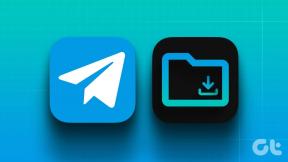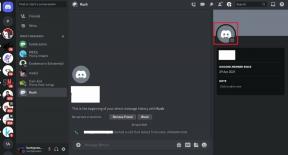3 најбоља начина да делите везе са веб страницама из Гоогле Цхроме-а
Мисцелланеа / / February 18, 2022
Када претражујете веб, често наиђете на веб страницу или а веб-сајт који вам је био занимљив и желите да поделите. Дакле, ако користите Гоогле Цхроме, на крају ћете копирати УРЛ са траке за адресу. Срећом, постоји неколико начина да лако делите везе са веб страницама из Цхроме-а.

Наравно, можете само да копирате адресу везе и пошаљете је некоме путем е-поште или текстуалне поруке, али то није увек згодно. Гоогле је то свакако признао када је увео више опција дељења у Гоогле Цхроме.
У овом посту ћемо проћи кроз опције дељења линкова на веб страници у Гоогле Цхроме-у за мобилне и рачунарске уређаје. Дакле, почнимо.
Делите везу до веб странице из Цхроме-а између уређаја
Цхроме вам омогућава да делите везе до веб страница на свим својим уређајима, под условом да користите исти Гоогле налог на свим њима. Ово може бити корисно ако стално жонглирате између рачунара и паметног телефона. Ево како да то урадите.
На рачунару
Корак 1: Покрените Гоогле Цхроме на рачунару. Идите на веб страницу коју желите да делите.
Корак 2: Кликните на дугме Дели које се налази на десној страни адресне траке на врху. Изаберите „Пошаљи на своје уређаје“ из резултирајућег менија.

Корак 3: Изаберите уређај са којим желите да делите страницу.
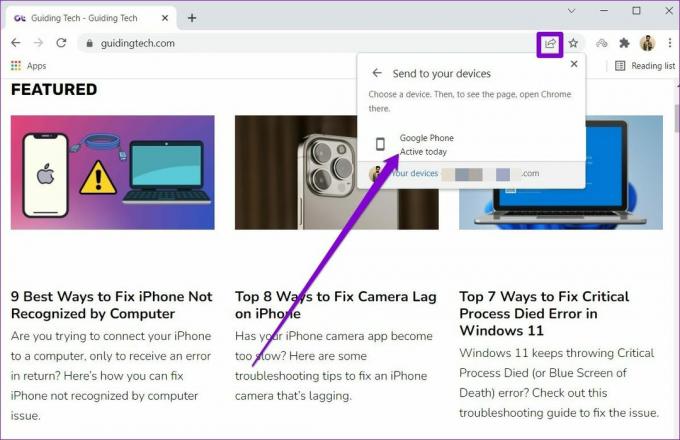
4. корак: Затим отворите Гоогле Цхроме на свом другом уређају и видећете искачући прозор у којем се од вас тражи да отворите веб страницу. Додирните Отвори да бисте посетили везу у новој картици.
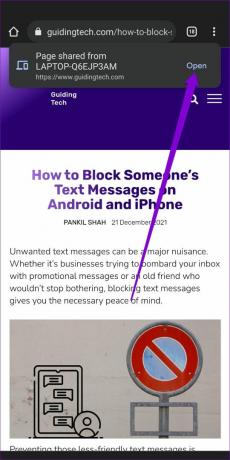
На Андроид-у или иПхоне-у
Слично томе, да бисте поделили везу до веб странице из мобилне апликације Гоогле Цхроме-а, пратите кораке у наставку.
Корак 1: Отворите Гоогле Цхроме на свом телефону. Ако имате Андроид, користите икону менија са три тачке на врху да бисте изабрали Дели из резултујућег менија.

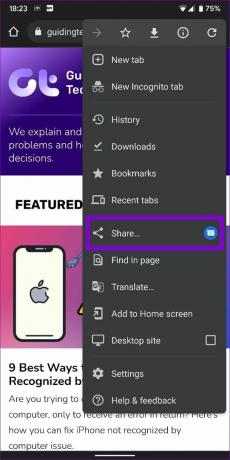
Слично томе, корисници иОС-а могу додирнути икону за дељење да би приказали лист за дељење.

Корак 2: Затим изаберите опцију „Пошаљи на своје уређаје“. Затим изаберите уређај са којим желите да делите везу.
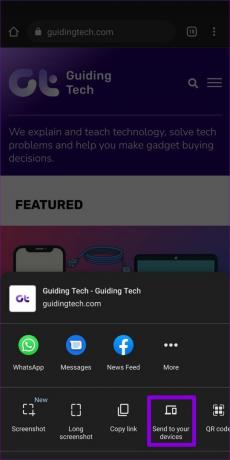

Корак 3: На другом уређају ће се појавити искачући прозор у Гоогле Цхроме-у. Кликните на Отвори у новој картици да бисте посетили веб страницу.
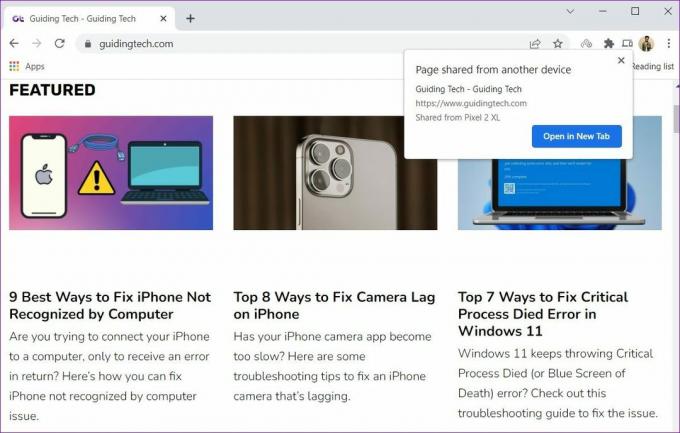
Делите везу до веб странице из Цхроме-а као КР код
Осим што омогућава дељење веза између уређаја, Цхроме вам такође омогућава да конвертујете а везу на веб страницу у КР код. Ово може бити корисно ако желите да делите везу до веб странице са великим бројем људи. Ево како.
На рачунару
Корак 1: Отворите веб страницу у Гоогле Цхроме-у. Кликните на дугме Дели у горњем десном углу и изаберите КР код из менија.
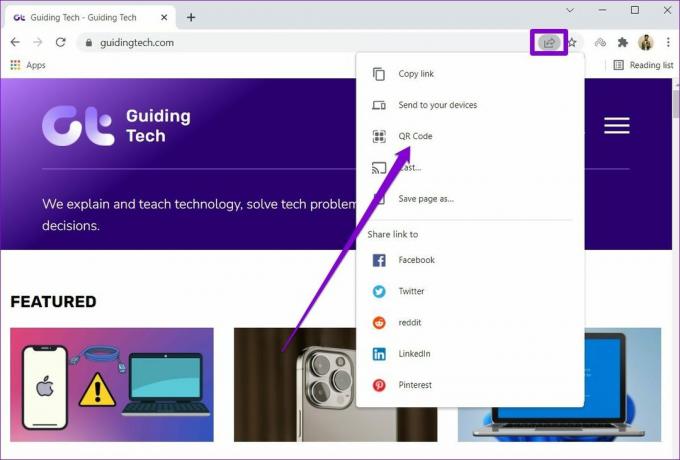
Корак 2: Појавиће се КР код. Опционо, овде такође можете уредити везу до веб странице. Када завршите, кликните на дугме Преузми да бисте сачували КР код као слику.
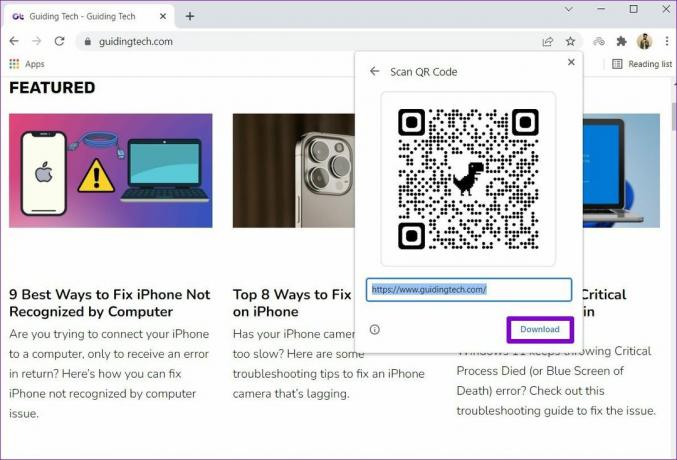
Када то ураде, корисници могу да скенирају КР код помоћу апликације за камеру (или наменске Апликација КР скенер) да бисте посетили везу до веб странице.
На Андроид-у или иПхоне-у
Корак 1: У апликацији Гоогле Цхроме посетите веб страницу коју желите да делите. Додирните икону менија са три тачке (или дугме за дељење на иПхоне-у) да бисте истражили опције дељења.
Корак 2: Изаберите КР код са листе.

Корак 3: КР код ће се појавити на екрану. Додирните дугме Преузми да бисте је сачували као слику.
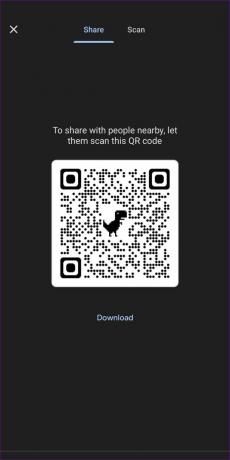
За разлику од свог десктоп колеге, не можете уређивати везу до веб странице. Мада, можете да пређете на картицу Скенирање да бисте скенирали КР код одавде.
Делите везу са веб странице са Цхроме-а на друштвене сајтове
Осим горе наведеног, такође можете да делите везе до веб страница директно на своје друштвене налоге. Ово може бити згодно ако желите да поставите везу до веб странице на свом Фацебоок или Твиттер фееду. Ево како да то урадите.
На рачунару
Кликните на дугме за дељење у горњем десном углу и изаберите друштвену локацију на којој желите да поделите страницу. Ово ће отворити изабрану веб локацију у новој картици, омогућавајући вам да поставите везу до веб странице једним кликом.
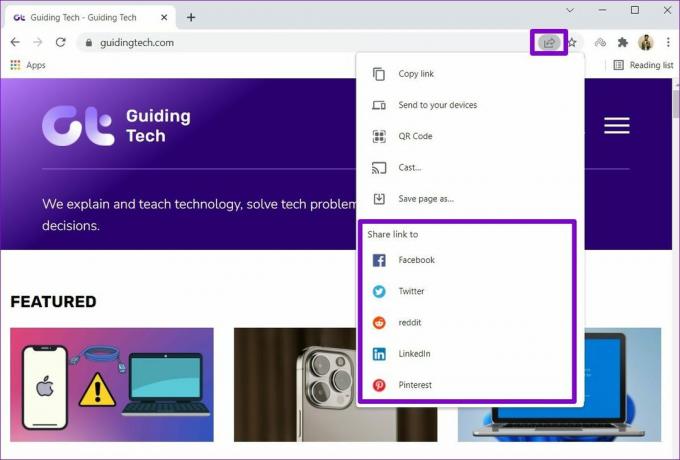
На Андроид-у или иПхоне-у
Отворите Гоогле Цхроме на свом телефону и идите до веб странице коју желите да делите. Користите икону менија са три тачке (или дугме за дељење на иПхоне-у) да бисте отворили лист за дељење. Изаберите жељену друштвену локацију да бисте делили везу до веб странице директно на своје друштвене налоге.
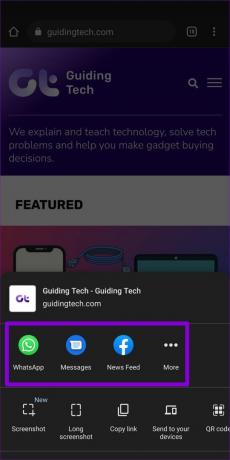
Дељење је постало једноставно
Као што смо управо сазнали, Гоогле Цхроме свакако олакшава дељење веза до веб страница, било да га користите на десктопу или паметном телефону. Дакле, када следећи пут будете желели да делите везе са веб страницама из Цхроме-а на свој секундарни уређај или налог на друштвеним мрежама, знате шта треба да радите.
Волите да користите Гоогле Цхроме? Погледајте ове мање познати трикови са картицама за Гоогле Цхроме.
Последњи пут ажурирано 17. фебруара 2022
Горњи чланак може садржати партнерске везе које помажу у подршци Гуидинг Тецх. Међутим, то не утиче на наш уреднички интегритет. Садржај остаје непристрасан и аутентичан.

Написао
Панкил је по занимању грађевински инжењер који је свој пут започео као писац у ЕОТО.тецх. Недавно се придружио Гуидинг Тецх-у као слободни писац да би покрио упутства, објашњења, водиче за куповину, савете и трикове за Андроид, иОС, Виндовс и Веб.